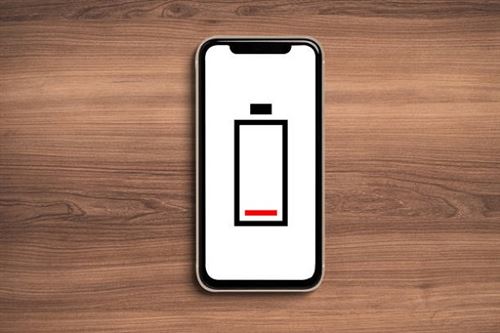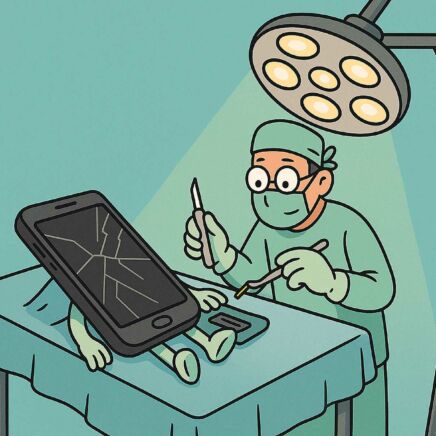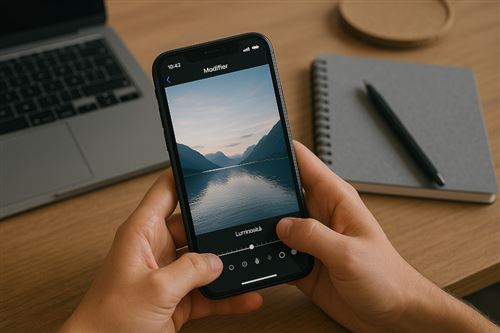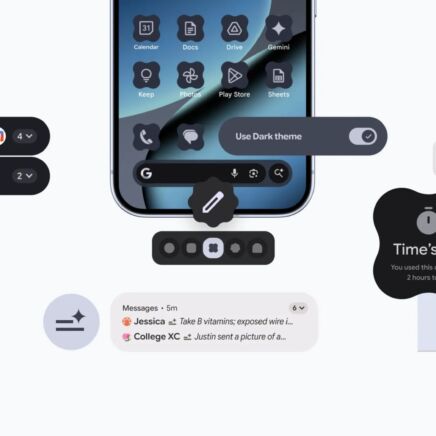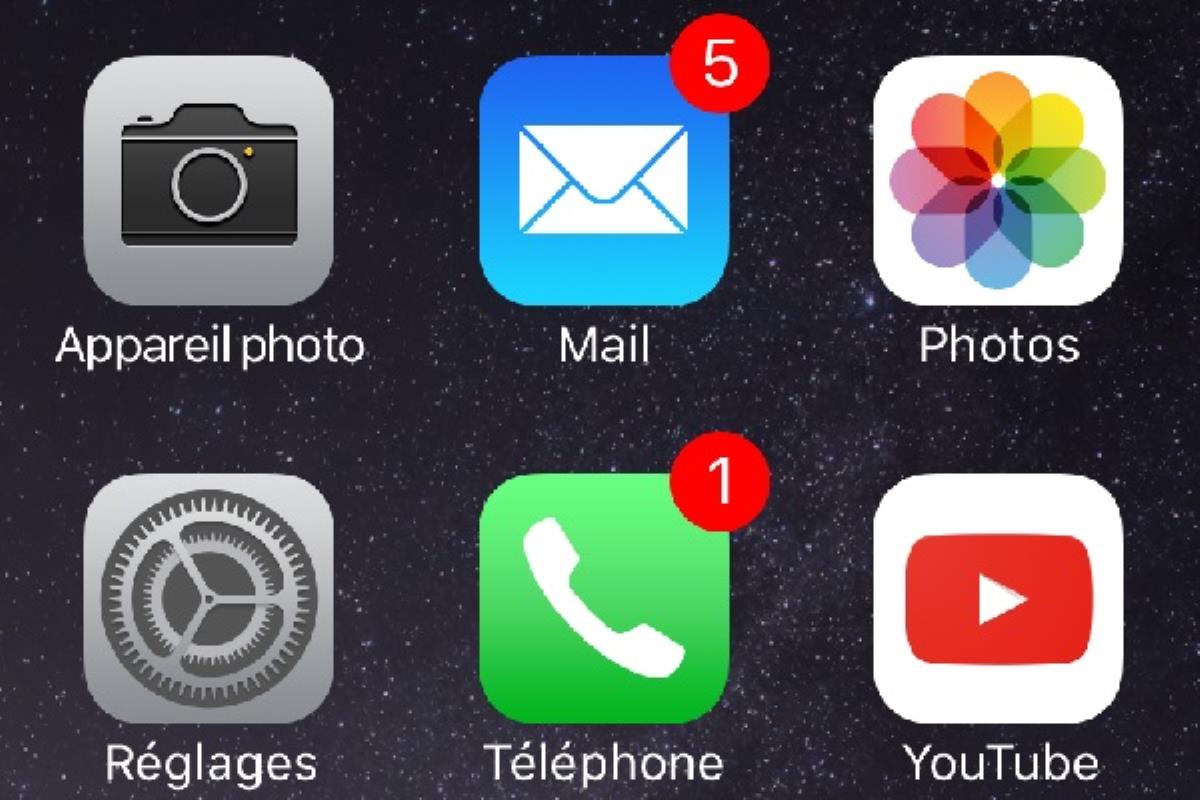
Pastilles rouges sur les icônes d’applications, bannières sur l’écran de verrouillage, vibrations intempestives de votre iPhone… Les notifications sont partout. Applications intégrées ou tierces, elles viennent interrompre vos tâches en permanence. Si vous vous reconnaissez parfaitement dans ce que vous venez de lire, ce qui suit risque de vous faire un bien fou.
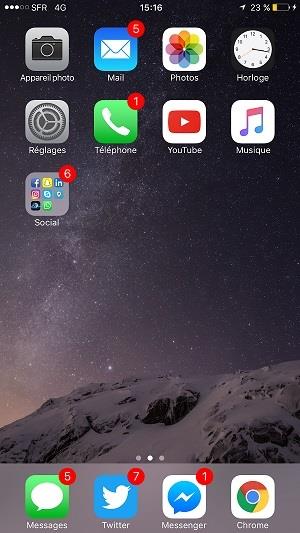
5 étapes, et c’est réglé !
Effectivement, rien de bien compliqué ou même de chronophage pour remédier à ce problème. Démonstration :
1 – Rendez-vous dans l’application Réglages
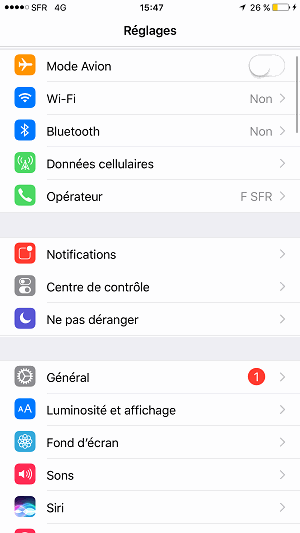
2 – Choisissez l’onglet Notifications sur votre Iphone.
3 – Toutes vos applications apparaissent, choisissez celle sur laquelle vous souhaitez agir.
4 – Vous pourrez ensuite choisir entre différents types de notifications :
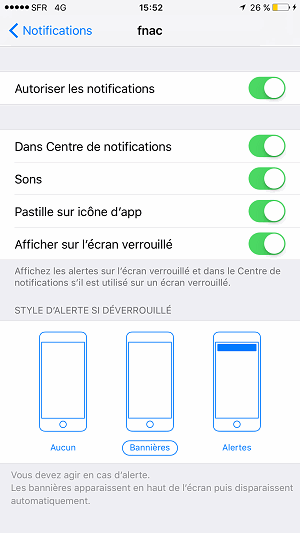
Un deuxième type de notifications existe : celles qui sont basées sur votre position géographique. Allez dans Réglages > Confidentialité > Service de localisation puis ajustez en fonction des applications. Et pour couronner le tout, cela aura une influence positive sur la consommation de votre batterie !
Vous avez maintenant le contrôle sur les notifications des applications de votre choix. La dernière astuce est à réaliser avant toutes les autres : dès la fin du téléchargement, il vous est souvent proposé d’autoriser l’envoi de notifications lors de la première ouverture de l’app. Vous pouvez donc refuser et agir avant l’heure !